Trong bài viết này, mình sẽ hướng dẫn các bạn cách sử dụng tính năng xác thực dữ liệu để từ chối ngày không hợp lệ trong Excel.
| Tham gia kênh Telegram của AnonyViet 👉 Link 👈 |
Cách từ chối ngày không hợp lệ trong Excel
1. Chọn vùng A2:A4.
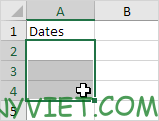
2. Trên tab Data, trong nhóm Data Tools, hãy bấm Data Validation.
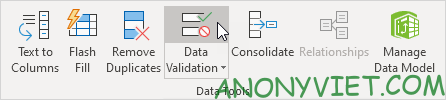
Ngoài phạm vi ngày
3. Trong Allow, bấm Date.
4. Trong danh sách Data, chọn between.
5. Nhập Start date và End date như hình dưới và nhấp OK.
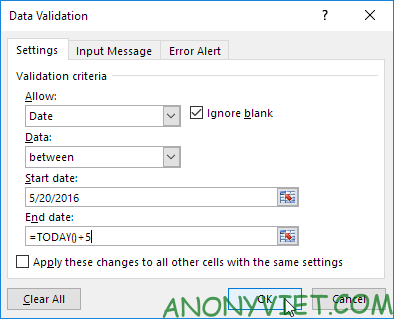
Giải thích: cho phép tất cả các ngày từ 20/5/2016 đến ngày hôm nay + 5 ngày. Tất cả các ngày nằm ngoài phạm vi ngày này đều bị từ chối.
6. Nhập ngày 19/5/2016 vào ô A2.
Kết quả. Excel hiển thị cảnh báo lỗi.
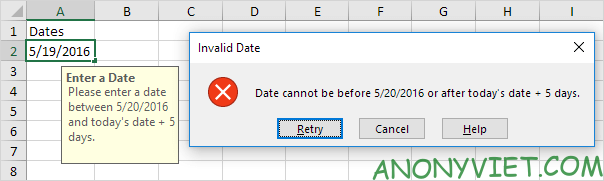
Lưu ý: để thay đổi nội dung thông báo lỗi, hãy vào tab Input Message và Error Alert.
Chủ nhật và thứ bảy
3. Trong danh sách Allow, bấm Custom.
4. Trong Formula, nhập công thức được hiển thị bên dưới và nhấp vào OK.
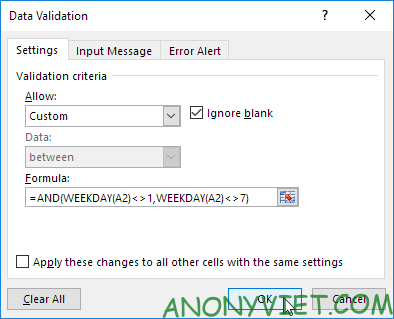
5. Để kiểm tra lại công thức, hãy chọn ô A3 và nhấp vào Data Validation.
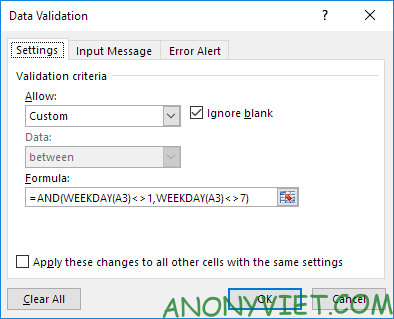
6. Nhập ngày 27/8/2016 (thứ bảy) vào ô A2.
Kết quả. Excel hiển thị cảnh báo lỗi.
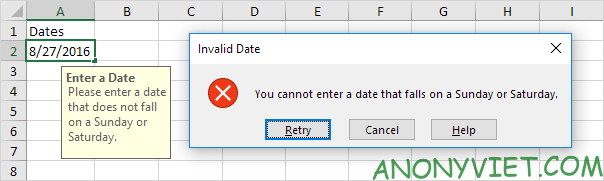
Lưu ý: để thay đổi nội dung thông báo lỗi, hãy vào tab Input Message và Error Alert.
Ngoài ra, bạn cũng có thể xem nhiều bài excel khác tại đây.
Câu hỏi thường gặp
Tôi có thể hạn chế nhập liệu chỉ trong một khoảng ngày cụ thể không?
Có thể. Sử dụng tính năng Xác thực dữ liệu (Data Validation) trong Excel, chọn “Date” trong “Allow”, sau đó chọn “between” trong “Data”. Nhập ngày bắt đầu và ngày kết thúc mong muốn.
Làm thế nào để ngăn người dùng nhập ngày cuối tuần?
Trong Xác thực dữ liệu, chọn “Custom” trong “Allow”. Sau đó, sử dụng công thức =WEEKDAY(A1,2)<6 (thay A1 bằng ô cần xác thực) trong phần "Formula" để chỉ cho phép nhập các ngày trong tuần từ Thứ Hai đến Thứ Sáu.
Nếu nhập ngày không hợp lệ, tôi có thể tùy chỉnh thông báo lỗi không?
Được. Trong cửa sổ Xác thực dữ liệu, hãy chuyển đến tab "Input Message" và "Error Alert" để tùy chỉnh nội dung thông báo lỗi hiển thị cho người dùng.

















